Übersicht Excel Tabellen in Word
- Um eine Verknüpfung mit Word herzustellen, kopieren Sie in Excel einen Bereich von Zellen > Rechtsklick > Verknüpfen & Zielformatvorlagen verwenden oder Verknüpfen & Quellformatierung beibehalten > in Word Rechtsklick > Verknüpfen & Zielformatvorlagen verwenden oder Verknüpfen & Quellformatierung beibehalten.
- Gehen Sie zu Einfügen > Objekt > Objekt > Aus Datei erstellen > Durchsuchen > Excel-Datei auswählen > OK in Word zum Einbetten.
- In Word wählen Sie Einfügen > Tabelle > Excel-Tabelle, um eine Tabelle einzubetten.
In diesem Artikel wird erklärt, wie Sie Excel-Daten in Word auf zwei verschiedene Arten anzeigen können. Word für Microsoft 365, Word 2019, Word 2016, Word 2013, Word 2010, Excel für Microsoft 365, Excel 2019, Excel 2016, Excel 2013 und Excel 2010 sind alle von diesen Anweisungen betroffen.
Excel und Word verbinden
Um einen beliebigen Teil eines Excel-Arbeitsblatts in ein Word-Dokument einzufügen, gehen Sie wie folgt vor:
- Öffnen Sie das Word-Dokument, das das Arbeitsblatt enthalten soll.
- Öffnen Sie die Excel-Kalkulationstabelle mit den Daten, die Sie mit dem Word-Dokument verknüpfen möchten.
- Markieren und kopieren Sie den Zellbereich, der in Excel aufgenommen werden soll. Wenn Sie dem Arbeitsblatt weitere Spalten oder Zeilen hinzufügen möchten, markieren Sie es vollständig.
TIPP: Um das gesamte Arbeitsblatt auszuwählen, wählen Sie die Zelle in der oberen linken Ecke an der Verbindungsstelle der Zeilennummern und Spaltenbuchstaben aus.
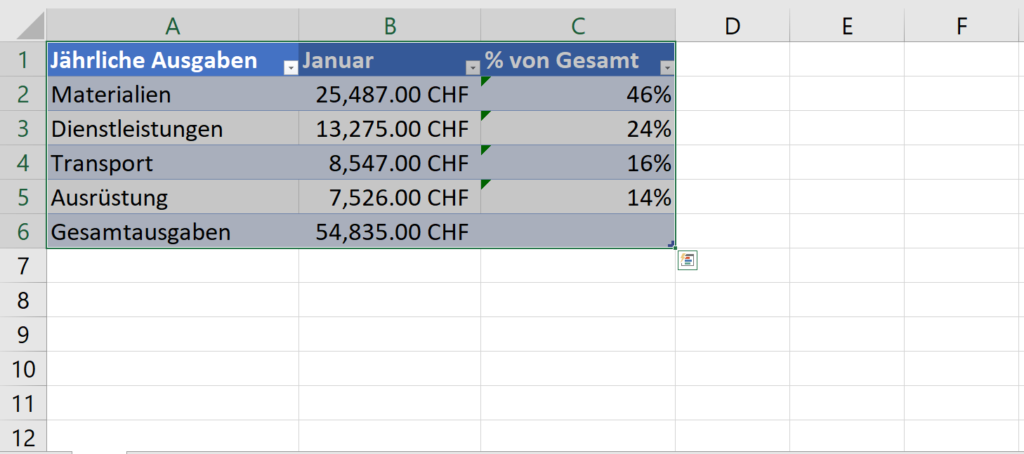
4. Setzen Sie den Cursor an die Stelle, an der die verknüpfte Tabelle im Word-Dokument erscheinen soll.
5. Wählen Sie im Kontextmenü die Option Verknüpfen & Zielformate verwenden oder Verknüpfen & Quellformatierung beibehalten.
HINWEIS: Zielformate verwendet die Standardtabellenformatierung von Word, die normalerweise eine ansprechendere Tabelle ergibt. Die Formatierung aus der Excel-Arbeitsmappe wird von Quellformatierung beibehalten verwendet.
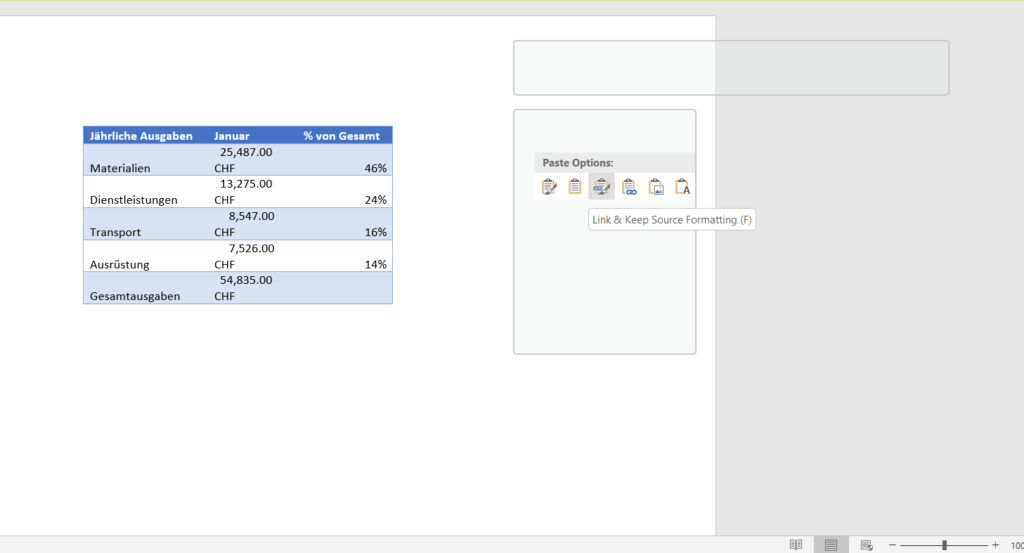
6. Die Excel-Daten werden in das Word-Dokument an der Stelle eingefügt, an der sich der Cursor jetzt befindet. Wenn Sie Änderungen an der Excel-Quelldatei vornehmen, wird das Word-Dokument sofort aktualisiert, um diese Änderungen widerzuspiegeln.
Was passiert, wenn Excel und Word miteinander verbunden sind?
Wenn Sie eine Excel-Datei mit einem Word-Dokument verknüpfen, wird das Word-Dokument automatisch aktualisiert, sobald sich die Daten in der Excel-Datei ändern. Es handelt sich um eine einseitige Verbindung, bei der die Excel-Daten aktualisiert und an die verknüpfte Word-Seite gesendet werden. Da die Daten nicht im Word-Dokument gespeichert werden, wird durch die Verknüpfung eines Excel-Arbeitsblatts Ihre Word-Datei nur minimal verändert.
Die Verknüpfung einer Excel-Tabelle mit einem Word-Dokument hat einige Nachteile:
- Die Verknüpfung mit dem Word-Dokument muss bei jeder Verschiebung der Excel-Datei neu hergestellt werden.
- Wenn Sie die Word-Datei verschieben oder auf einem anderen Computer verwenden möchten, müssen Sie auch die Excel-Datei verschieben.
- Die Excel-Tabelle muss zum Bearbeiten der Daten verwendet werden. Solange Sie nicht mehrere Tabellenkalkulationsformate in einem Word-Dokument benötigen, ist dies kein Problem.
Benötigen Sie Excel-Hilfe?
Brauchen Sie Unterstützung in Excel oder einen Programmierer für Makros. Kontaktieren Sie uns entweder via Kontaktformular https://www.exact-construct.ch oder 052 511 05 25.



